Come nascondere il tema della vetrina di WooCommerce per la categoria
Pubblicato: 2020-10-05 In qualsiasi sito di e-commerce, la pagina del negozio è una delle pagine più importanti. I tuoi clienti non possono visualizzare fisicamente tutti i prodotti che stai vendendo. Pertanto, è molto importante presentare una pagina del negozio in modo che sia più facile per loro rimanere sul sito Web e prendere una decisione di acquisto.
In qualsiasi sito di e-commerce, la pagina del negozio è una delle pagine più importanti. I tuoi clienti non possono visualizzare fisicamente tutti i prodotti che stai vendendo. Pertanto, è molto importante presentare una pagina del negozio in modo che sia più facile per loro rimanere sul sito Web e prendere una decisione di acquisto.
WooCommerce Storefront Nascondi categoria
Questo breve tutorial è specifico per coloro che hanno costruito i negozi utilizzando il plug-in WooCommerce. Ti mostrerò come visualizzare tutte le categorie di prodotti nella pagina del negozio utilizzando il personalizzatore WooCommerce e come nascondere le categorie di WooCommerce dalla visualizzazione nella pagina del negozio.
Il tema Storefront si integra perfettamente con WooCommerce. WooCommerce ti permette di decidere come vuoi che i tuoi prodotti vengano visualizzati sulla Homepage del tema Storefront.
Come mostrare le categorie nel tema Storefront
Quando accedi al tuo sito WordPress e accedi alla Dashboard come utente amministratore, utilizzando il Catalogo prodotti in Aspetto > Personalizza > WooCommerce ti consente di mostrare la pagina del Negozio WooCommerce in modo univoco. Puoi scegliere di visualizzare solo la categoria, la categoria con i prodotti o solo i prodotti.
In sintesi:
- Mostra prodotti: Tutti i prodotti saranno elencati.
- Mostra categorie: verranno elencate tutte le categorie
- Mostra categorie e prodotti: verranno elencati entrambi i prodotti e le categorie.
Se selezioni l'opzione "Mostra categorie" in " Visualizza pagina negozio" , tutte le categorie di prodotti verranno visualizzate nella pagina Negozio come mostrato di seguito: 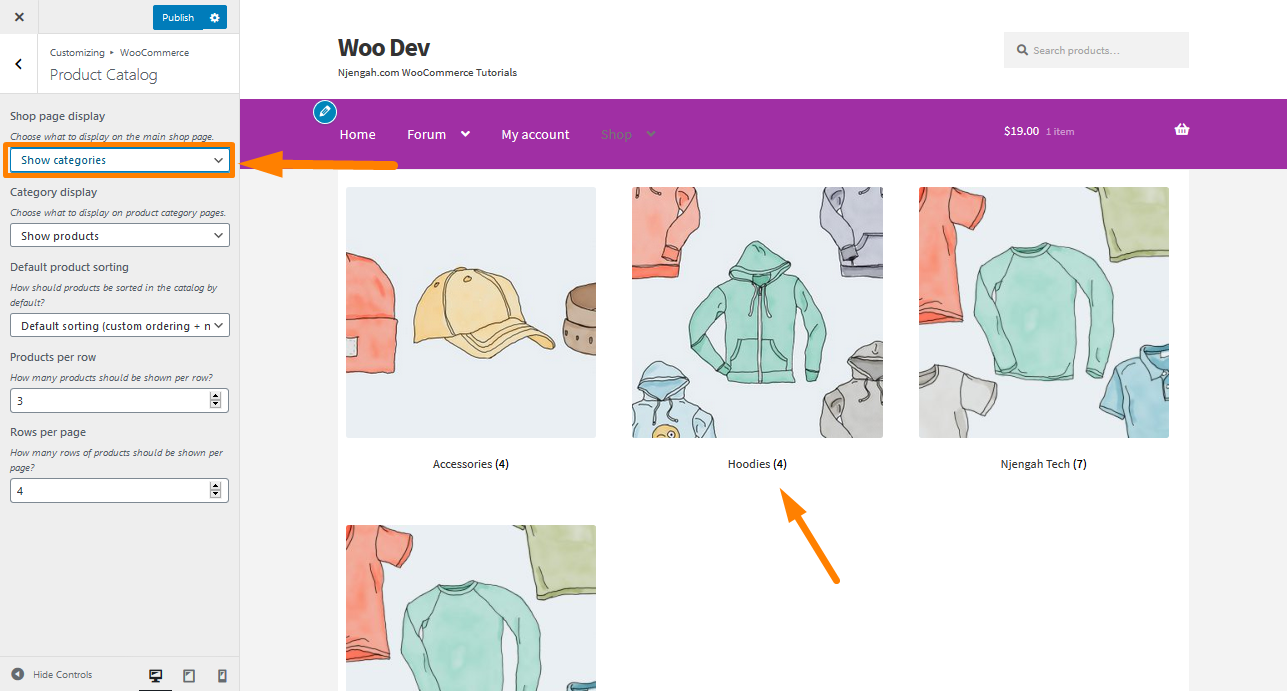
Come nascondere la categoria WooCommerce dalla home page del tema Storefront
Per vari motivi, potresti non voler visualizzare alcune categorie sulla home page. In questo esempio, rimuoverò la categoria "Accessori". Possiamo farlo sia dando il nome corretto a questa categoria o nascondendola dall'essere elencata nella Homepage.
Ecco i semplici passaggi che devi seguire:
- Accedi al tuo sito WordPress e accedi alla Dashboard come utente amministratore.
- Dal menu Dashboard, fai clic su Menu Aspetto > Menu Editor temi . Quando viene aperta la pagina dell'editor del tema , cerca il file delle funzioni del tema in cui aggiungeremo la funzione che rimuoverà la categoria "Accessori".
- Aggiungi il seguente codice al file functions.php:
/**
* Mostra solo i prodotti della categoria selezionata.
*/
funzione get_subcategory_terms($termini, $tassonomie, $args) {
$nuovi_termini = array();
$ nascondi_categoria = array( 19 ); // ID della categoria che non vuoi visualizzare nella pagina del negozio
// se una categoria di prodotto e nella pagina del negozio
if ( in_array( 'product_cat', $ tassonomie ) && !is_admin() && is_shop() ) {
foreach ( $ termini come $ chiave => $ termine ) {
if ( ! in_array( $term->term_id, $hide_category ) ) {
$nuovi_termini[] = $termine;
}
}
$termini = $nuovi_termini;
}
restituire $ termini;
}
add_filter('get_terms', 'get_subcategory_terms', 10, 3);- Per vedere il risultato, aggiorna la Homepage. Dallo screenshot qui sotto, puoi vedere che il codice ha rimosso la categoria "Accessori" ID=19.
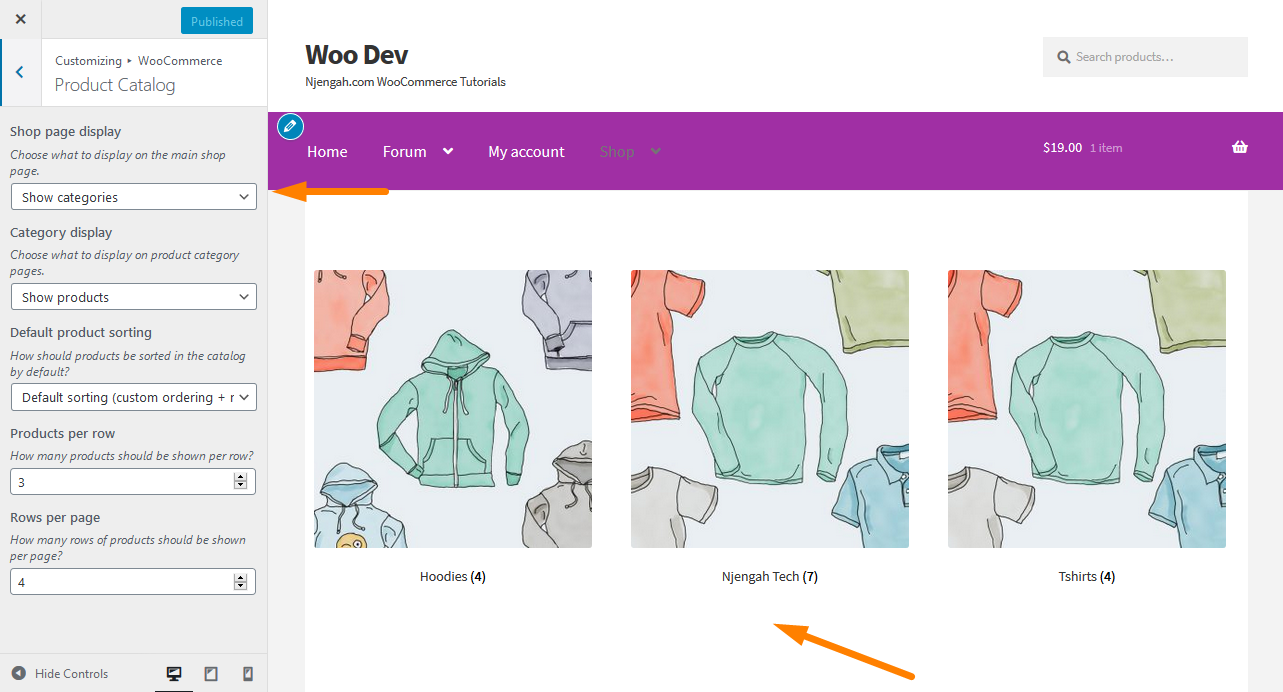
Come funziona il codice
Nel frammento di codice che ho condiviso, ho usato la funzione di callback get_subcategory_terms() e ho inizializzato una variabile $ new_terms con un array vuoto che verrà utilizzato in seguito per creare un array di categorie WooCommerce da visualizzare nella pagina del negozio.

Successivamente, ho inizializzato la variabile $hide_category con gli array di ID di categoria che non voglio visualizzare nella pagina del negozio. Devi aggiungere gli ID della categoria che vuoi nascondere nella pagina del tuo negozio.
Quindi, ho verificato se "product_cat" è presente in $taxonomies o meno e ho verificato se si tratta di una pagina front-end e di una pagina del negozio, quindi ho eseguito solo la parte di modifica effettiva. Inoltre, ho usato la funzione is_admin() per verificare se si tratta di un front-end o di un admin-end. Ho usato la funzione is_shop() per verificare se si tratta di una pagina di WooCommerce Shop o meno.
Se tutte le condizioni sono vere, ho utilizzato il ciclo foreach per scorrere i dati di $terms per la preparazione di nuovi dati di termine nella variabile $new_terms. Questa variabile non avrà i dati di termine della categoria WooCommerce che vogliamo nascondere sulla Homepage. Ciò significa che per ogni dato di termine, sto verificando se l'id del termine non è presente in un array $hide_category, quindi aggiungo solo il termine nell'array $new_terms.
Conclusione
In questo post ti ho mostrato come cambiare la visualizzazione della pagina del negozio per elencare le categorie di prodotti. Inoltre, ti ho mostrato come nascondere una particolare categoria WooCommerce dalla visualizzazione sulla home page utilizzando un piccolo pezzo di codice.
Inoltre, potrebbero esserci altri scenari per nascondere i prodotti e le categorie dall'essere elencati nella home page. Questo può essere fatto aggiungendo altro codice nello snippet di codice elaborato che puoi soddisfare i tuoi requisiti.
Articoli simili
- Come aggiungere prodotti Woocommerce dal front-end
- Come aggiungere un prodotto dopo l'installazione di Storefront [Guida per principianti]
- Come modificare il link Ritorna al negozio in Woocommerce
- Come nascondere un prodotto in WooCommerce o nascondere i prodotti per categoria o ruoli
- Come trovare rapidamente il tuo ID prodotto in WooCommerce
- Come trovare l'ID di categoria di WordPress in 3 opzioni facili e veloci
- Come aggiungere categorie ai prodotti WooCommerce
- Come modificare il testo del pulsante Aggiungi al carrello nella pagina del negozio WooCommerce
- Come disabilitare le recensioni WooCommerce Storefront Theme
- Come visualizzare i prodotti in evidenza sulla home page di Storefront
- Come rimuovere breadcrumbs WooCommerce Storefront
- Come rimuovere il tema della vetrina WooCommerce del titolo della pagina
- Come nascondere tutti i prodotti dalla pagina del negozio in WooCommerce
- Come configurare i widget del piè di pagina di WooCommerce Storefront
- Come modificare i prodotti per pagina WooCommerce Storefront Theme
- Come cambiare il tema della vetrina del colore dei pulsanti
- Come rimuovere il carrello dall'intestazione del tema di Storefront
- Come contare gli articoli aggiunti al carrello Codice di conteggio carrello WooCommerce
- Come rimuovere il tema della vetrina della casella di ricerca
- Come ordinare le categorie di WooCommerce per una migliore esperienza utente
